Flux de données : activation d'un terminal Windows 10
Windows 10
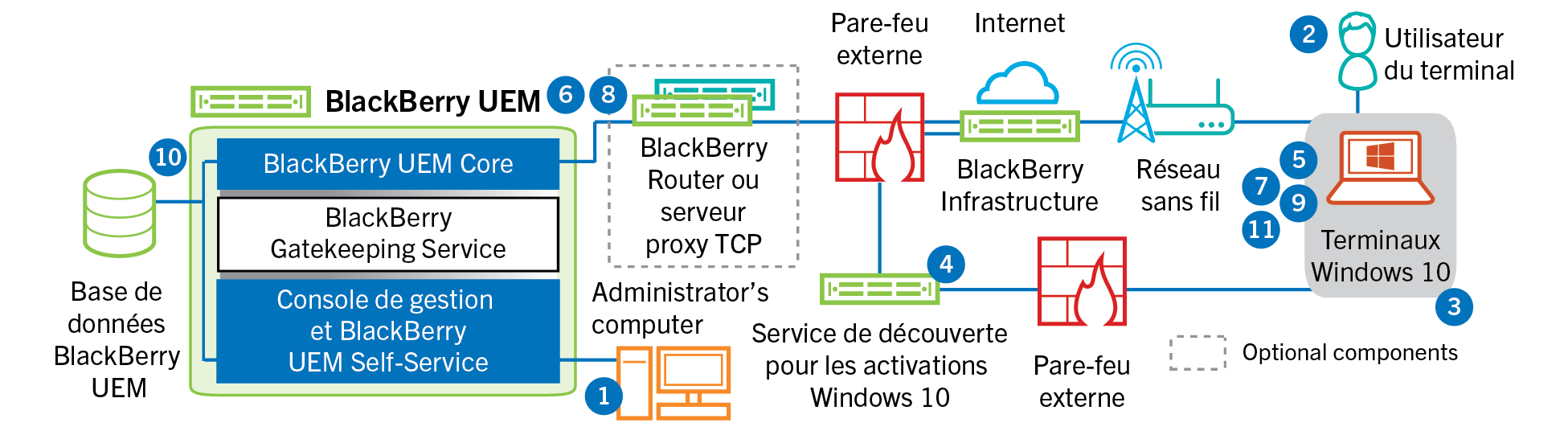
- Vous effectuez les opérations suivantes :
- Configurez le service de découverte pour simplifier les activations deWindows 10.
- Ajoutez un utilisateur àBlackBerry UEMen tant que compte d'utilisateur local ou à l'aide des informations de compte récupérées depuis votre annuaire d'entreprise.
- Utilisez l'une des options suivantes pour fournir les détails d'activation à l'utilisateur :
- Générez automatiquement le mot de passe d'activation du terminal et envoyez un e-mail d'instructions d'activation à l'utilisateur.
- Définissez un mot de passe d'activation du terminal et sélectionnez l'option d'envoi des informations d'activation à l'adresse électronique de l'utilisateur.
- Ne définissez aucun mot de passe d'activation pour le terminal et ne communiquez pas l'adresse deBlackBerry UEM Self-Serviceà l'utilisateur afin qu'il puisse définir son propre mot de passe d'activation et afficher son adresse de serveur.
- Fournissez à l'utilisateur un certificat d'autorité de certification généré parBlackBerry UEMà installer sur le terminal.
- L'utilisateur effectue les actions suivantes sur son terminal :
- Il vérifie que le terminal dispose d'une connectivité Internet sur le port 443.
- Il ouvre et installe le certificat.
- Il accède à Paramètres > Comptes > Accès professionnel et appuie sur Se connecter.
- Lorsqu'il y est invité, il saisit son adresse électronique et le mot de passe d'activation qu'il a reçu dans son e-mail d'activation.
- Le terminal établit une connexion au service de découverte que vous avez configuré pour simplifier les activations deWindows 10dans votre organisation.
- Le service de découverte vérifie la validité de l'ID SRP du serveurBlackBerry UEMet redirige le terminal versBlackBerry UEM.
- Le terminal envoie une demande d'activation àBlackBerry UEMsur le port 443. La demande d'activation comprend le nom d'utilisateur, le mot de passe, le système d'exploitation du terminal et un identifiant de terminal unique.
- BlackBerry UEMeffectue les opérations suivantes :
- Il vérifie que les informations d'identification sont valides.
- Il crée une instance de terminal.
- Il associe l'instance de terminal au compte d'utilisateur spécifié dans la base de donnéesBlackBerry UEM.
- Il ajoute l'ID de la session d'inscription à une session HTTP
- Il envoie un message d'authentification réussie au terminal
- Le terminal crée un CSR et l'envoie àBlackBerry UEMvia HTTPS. Le CSR contient le nom d'utilisateur et le mot de passe d'activation.
- BlackBerry UEMvalide le nom d'utilisateur, le mot de passe et le CSR, puis renvoie le certificat client et le certificat d'autorité de certification au terminal.Toute communication entre le terminal etBlackBerry UEMest désormais mutuellement authentifiée de bout en bout à l'aide de ces certificats.
- Le terminal demande toutes les informations de configuration.
- BlackBerry UEMstocke les informations relatives au terminal dans la base de données et envoie les informations de configuration au terminal.
- Le terminal envoie un accusé de réception àBlackBerry UEMpour lui confirmer qu'il a reçu et appliqué les informations de configuration. Le processus d'activation est terminé.